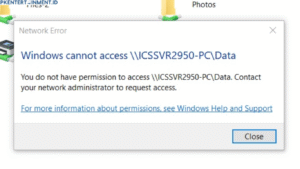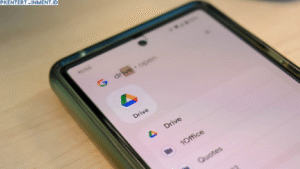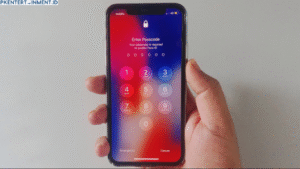- Colokkan kembali mouse eksternal
- Aktifkan touchpad lewat pengaturan seperti di langkah sebelumnya
- Atur agar touchpad tetap aktif meskipun mouse eksternal terpasang
Caranya:
- Masuk ke Settings > Devices > Touchpad
- Hilangkan centang pada opsi “Nonaktifkan touchpad saat mouse terhubung”
Kondisi ini juga sering jadi penyebab umum yang tidak disadari, padahal masuk ke daftar cara mengatasi kursor tidak bergerak di laptop Asus yang perlu dicek dulu.
Daftar Isi Artikel
6. Restart Laptop
Meskipun terdengar sepele, merestart laptop bisa menjadi cara cepat untuk mengatasi banyak masalah sementara, termasuk touchpad yang tidak merespons.
Tips:
- Jika kursor benar-benar tidak bisa digerakkan, gunakan keyboard untuk navigasi.
- Tekan
Alt + F4lalu pilih Restart menggunakan tombol panah, lalu tekan Enter.
Ini mungkin terdengar simpel, tapi tetap masuk dalam daftar cara mengatasi kursor tidak bergerak di laptop Asus karena sering berhasil.
7. Gunakan Keyboard atau Mouse Eksternal Sementara
Kalau semua cara di atas belum berhasil dan kamu belum sempat memperbaikinya secara langsung, kamu bisa menggunakan mouse atau keyboard eksternal sebagai solusi sementara.